關閉報錯反饋
請描述您所遇到的錯誤,我們將盡快予以修正,謝謝!
*必填項,請輸入內容
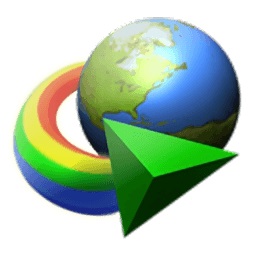
軟件評級:
應用平臺:WinAll 軟件官網:https://www.internetdownloadmanager.com/普通下載
internet download manager中文版擁有極其小的體積,無廣告、設計簡約,堪稱下載神器,用戶可以免費使用,多線程的下載方式設定讓這款軟件擁有極高的下載速度,簡潔好用,趕緊來下載!
pc端多線程下載神器,其原理就是通過多線程分工式下載單一資源以達到高速下載的效果。該軟件具有動態檔案分割、多重下載點技術,可自動的處理你的下載需求,具有下載邏輯功能、檢查病毒等設定。
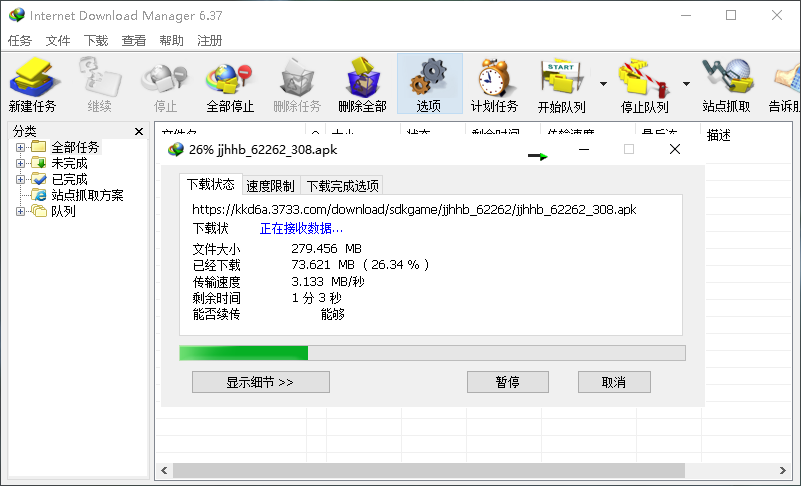
--續傳功能可以恢復因為斷線、網絡問題、計算機當機甚至無預警的停電導致下傳到一半的軟件,具有動態檔案分割、多重下載點技術,而且它會重復使用現有的聯機,而不需再重新聯機登入一遍,聰明的in-speed技術會動態地將所有設定應用到某種聯機類型,以充分利用下載速度。
--支持http,ftp,https 和 mms協議。idm不是p2p下載軟件,因此無法用于下載通過bt和emule發布的內容。
--支持下載隊列、防火墻和映射服務器、重新導向、cookies、需要驗證的目錄,以及各種不同的服務器平臺。此程序緊密地與internet explorer和netscape communicator結合,自動地處理你的下載需求,此程序還具有下載邏輯功能、檢查病毒,以及多種偏好設定。
1、打開軟件,打開軟件后點擊【下載】。
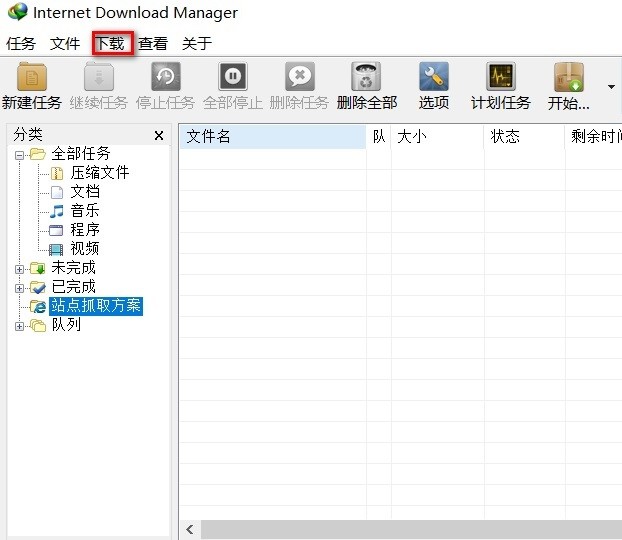
2、在彈出的選項中點擊【選項】。
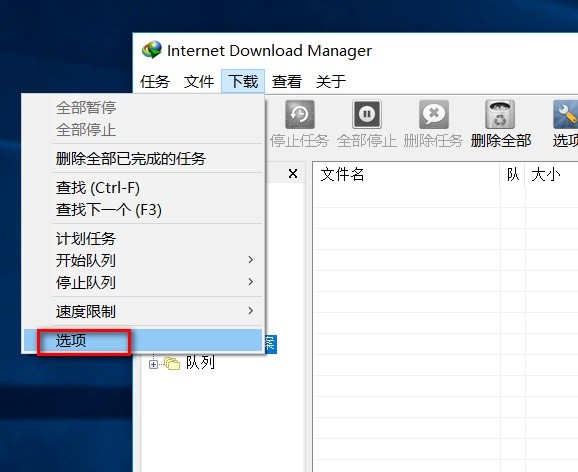
3、在打開的選項設置窗口中,選項您要用到的瀏覽器,選擇完成后點擊【確定】。
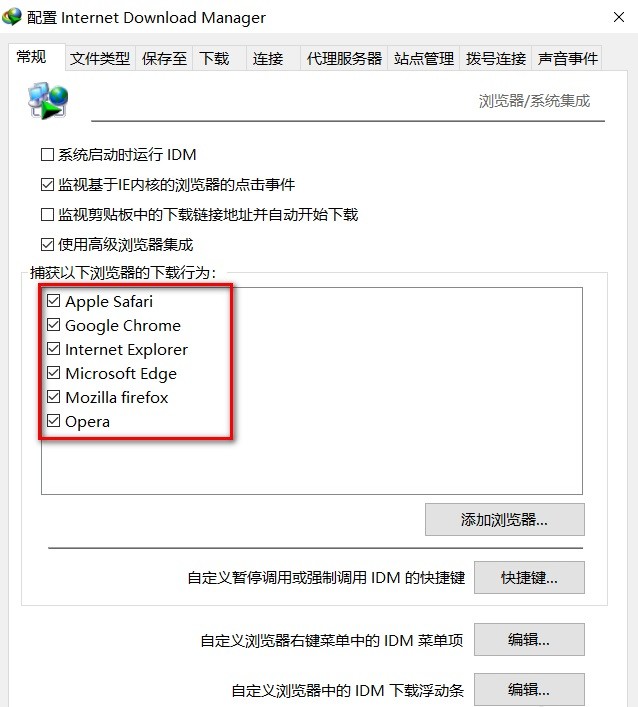
4、打開一個播放的視頻,您可以看到視頻的右上角顯示了一個下載按鈕,點擊【下載】。

5、在打開的下載窗口中,您可以選擇文件的保存位置,選擇完成后點擊【開始下載】。
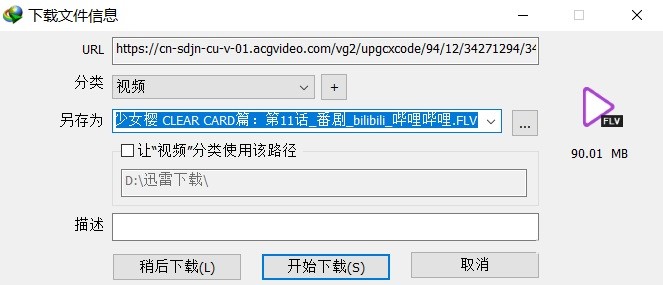
6、耐心等待idm下載完成就可以了。
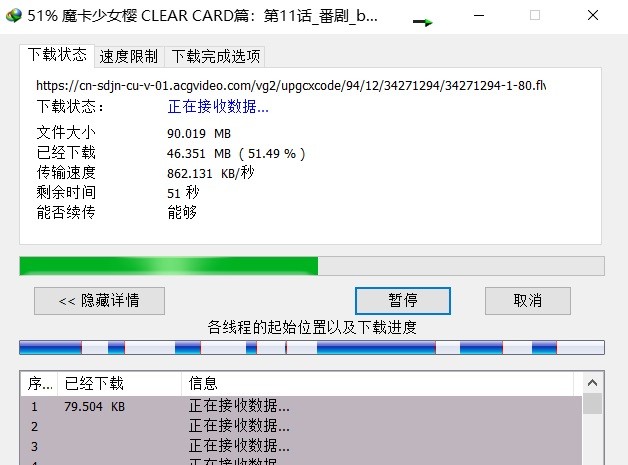
--自動防病毒檢查
防病毒檢查使您的下載免受病毒和木馬的侵害。idm可以在下載完成時自動運行掃描程序,例如adaware,avast,spybot,avg anti-virus,mcafee,norton internet security,norton 360,spywareblaster,ccleaner等以保護用戶免受有害下載文件的侵害。
--支持所有流行的瀏覽器和應用程序
支持所有流行的瀏覽器,包括ie,chrome,aol,msn,mozilla,netscape,firefox,avant browser等等。internet download manager支持所有流行瀏覽器的所有版本,并且它可以集成到任何internet應用程序中,以使用獨特的“高級瀏覽器集成”功能來接管下載。
--下載簡歷
互聯網下載管理器將從他們離開的地方恢復未完成的下載。全面的錯誤恢復和恢復功能將重新啟動由于連接丟失或丟失,網絡問題,計算機關機或意外斷電而導致的下載或中斷下載。
--視頻采集卡
可以記錄和下載myspacetv和google video等熱門網站的flv視頻。從互聯網下載網頁嵌入式視頻的最佳方式就是在這里。安裝idm后,每當您在互聯網上觀看視頻時,都會彈出“下載此視頻”按鈕。只需點擊按鈕開始下載剪輯。
--拖放
您可以簡單地將鏈接拖放到idm,并將下載的文件從這款軟件中拖出。
--下載速度加速
由于其智能的動態文件分割技術,可將下載速度提高5倍。與其他下載管理器和加速器不同,在下載過程中動態分段下載文件,并重用可用連接,無需額外的連接和登錄階段即可實現最佳加速性能。
--一鍵輕松下載
當您點擊瀏覽器中的下載鏈接時,idm將接管下載并加速它。你不需要做任何特別的事情,只要像往常一樣瀏覽互聯網即可。idm將捕獲您的下載并加速它們。idm支持http,ftp,https和mms協議。
--高級瀏覽器集成
啟用后,該功能可用于捕獲任何應用程序的任何下載。沒有下載管理器具有此功能。
--簡單的安裝向導
快速簡單的安裝程序將為您進行必要的設置,并最終檢查您的連接以確保它無故障安裝
--內置調度程序
可以在設定的時間連接到internet,下載所需的文件,斷開連接或在完成時關閉計算機。您還可以使用文件的定期同步來同步更改。可以創建和安排幾個下載隊列用于下載或同步。
--可定制的界面
您可以選擇要在主idm窗口上顯示的順序,按鈕和列。有不同的按鈕樣式的工具欄有幾個不同的皮膚。所有皮膚都可以從idm主頁下載。用戶也可以設計自己的皮膚。
--包括網站蜘蛛和抓取器
下載所有必需的文件,這些文件是使用網站過濾器指定的,例如來自網站的所有圖片或網站的子集,或完整的網站以供離線瀏覽。可以安排多個抓取程序項目在指定時間運行一次,在特定時間停止它們,或定期運行以同步更改。
問:怎么關閉“iemonitor.exe”進程?
答:一般idm默認會啟動兩個進程,分別是“idman.exe”、”iemonitor.exe”。“idman.exe”是主程序進程不能關閉的,“iemonitor.exe”是監視ie內核瀏覽器點擊事件的,關閉”iemonitor.exe”這個進程在idm菜單-下載-選項-常規-監視基于ie內核瀏覽器。把這里的勾去掉就可以。
問:idm被提示盜版后不能使用怎么辦?
答:當你的idm被提示盜版后,下載東西會彈出idm然后自動退出,我們可以通過 alt+右鍵點擊下載地址。這樣就可以不調用idm下載了。
問:怎么設置idm為單線程下載?
答:個人覺得idm多線程和單線程下載,速度上沒太大的區別。在idm菜單-下載-選項-連接-默認最大連接數-設置為1。
問:怎么關聯瀏覽器?
答:一般都是默認關聯瀏覽器的,但是也有些瀏覽器關聯不到。我們可以通過設置關聯的。下載 - 選項 -添加瀏覽器 - 找到你瀏覽器的主程序
問:怎么備份idm設置?
答:很多朋友都問我,每次重裝系統后都要把idm重新設置一遍很麻煩。問我怎么備份idm的設置。其實idm的設置是保存在注冊表的,只要我們把注冊表導出。重裝系統后再導入注冊就行了。運行”regedit”-”hkey_current_user\software\downloadmanager”-導出。
問:提示無效chrome瀏覽器集成怎么辦?
答:很多朋友都問這個問題,其實不是idm的問題,是瀏覽器擴展沒有安裝好。
問:怎么設置臨時文件夾?
答:idm程序默認的臨時文件夾是設置在c盤的,這樣會比較占用c盤的空間。多線程情況下,臨時目錄和保存目錄設置在不同的分區。單線程情況下,臨時目錄和保存目錄設置在相同的分區。在idm菜單-下載-選項-保存位置-臨時文件夾。
版本 6.39 Build 8
修復部分網站“403 Forbidden”下載問題
修正錯誤
版本 6.39 Build 7
修復了組合多種 MKV 視頻時的錯誤
修復了其他小錯誤
版本 6.39 Build 5
修復了從瀏覽器選擇組下載的錯誤
修復了某些類型大文件的問題
版本 6.39 Build 3
提高了多個網站的下載速度
解決部分用戶https下載問題
改進了某些網站的視頻識別
修復了下載多種類型視頻流的問題
修正錯誤
猜你喜歡 / Guess You Like
最新更新 / Last Update
請描述您所遇到的錯誤,我們將盡快予以修正,謝謝!
*必填項,請輸入內容
網友評論 / comment
2條評論
查看所有2條評論>支持( 8 ) 蓋樓(回復)
支持( 7 ) 蓋樓(回復)